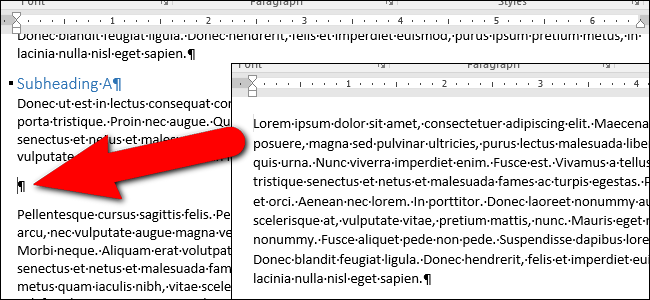
Quando si lavora su un documento in Word, è possibile che sia necessario inserire testo da un altro documento di Word. Forse stai collaborando con altri e combinando più pezzi, ad esempio.
RELAZIONATO: Come collaborare ai documenti in tempo reale in Office 2016
Esiste un modo migliore per collaborare ai documenti in Office 2016, ma potrebbero esserci momenti in cui un collega collaboratore deve lavorare offline e ti invia un documento da integrare nel documento principale. Quindi, ti mostreremo come inserire il contenuto di un file Word in un altro file Word per situazioni in cui la collaborazione online non è un'opzione. (Certo, potresti semplicemente aprire il secondo documento e copiare e incollare il suo testo, ma il metodo di seguito è spesso più veloce.)
Ai fini di questo articolo, chiameremo il file che viene inserito il file “sorgente” e il file in cui stai inserendo il file sorgente il file “target”.
Per inserire il contenuto di un file Word di origine in un file Word di destinazione, aprire il documento di destinazione, posizionare il cursore nel punto in cui si desidera inserire il file di origine, quindi fare clic sulla scheda “Inserisci”.
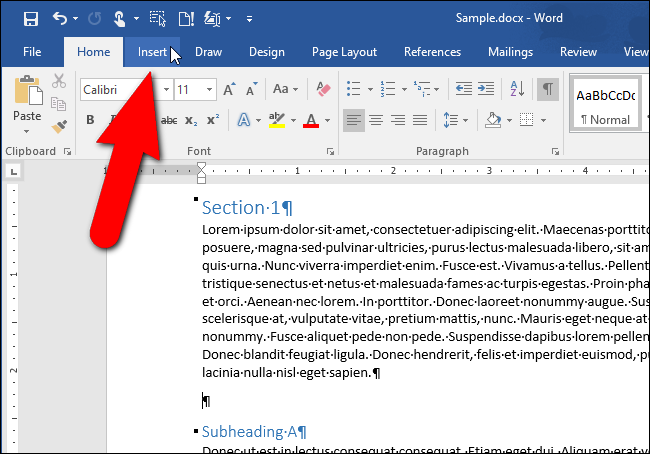
Nella sezione “Testo”, fai clic sul pulsante “Oggetto” e seleziona “Testo da file” dal menu a discesa.
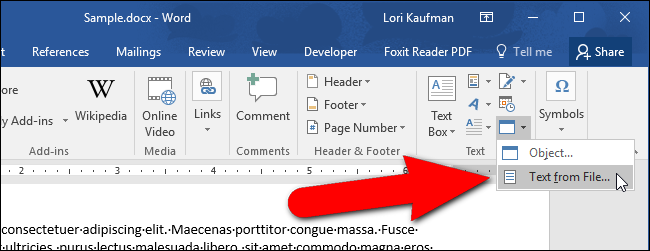
Viene visualizzata la finestra di dialogo “Inserisci file”. Passare alla cartella che contiene il file di origine che si desidera inserire e selezionare il file. Quindi, fai clic su “Inserisci”.
NOTA: è anche possibile inserire testo da un file di testo (.txt).
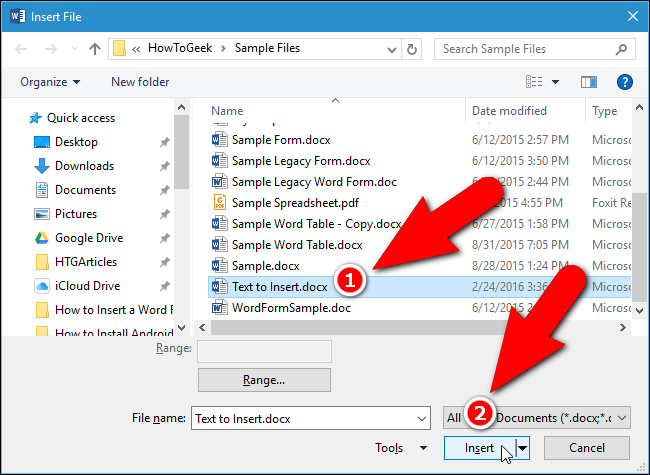
L'intero contenuto del file sorgente (testo, immagini, tabelle, ecc.) Verrà inserito nel cursore nel documento di destinazione.

Quando si inserisce testo da un documento di origine con stili che utilizzano gli stessi nomi del documento di destinazione (ad esempio, lo stile “Normale”), lo stile nel documento di destinazione ha la precedenza. Se si desidera mantenere la formattazione del testo dal documento di origine, assicurarsi che lo stile applicato a quel testo nel documento di origine abbia un nome diverso rispetto a uno degli stili nel documento di destinazione. Quindi, se vuoi che il testo del documento di origine assomigli al testo nel documento di destinazione, in modo che la formattazione sia coerente, sei a posto. Tutto quello che devi fare è inserire il file o parte del file come descritto in questo articolo.
Puoi anche inserire testo da un file di testo (.txt), ma in questo caso devi inserire l'intero file, perché non puoi aggiungere segnalibri ai file di testo.
RELAZIONATO: Come fare riferimento al testo da altri documenti in Microsoft Word
In precedenza abbiamo descritto un trucco in cui è possibile inserire contenuto comune in un documento di Word e fare riferimento in altri documenti di Word. Il contenuto si aggiornerà anche automaticamente in tutti i tuoi documenti se lo cambi nel documento comune perché i due sono collegati usando un campo. Tale funzionalità è diversa dall'inserimento di file come descritto in questo articolo perché quando si inserisce contenuto da un file di origine in un file di destinazione, non esiste alcun collegamento tra il file di origine e il file di destinazione. Pertanto, quando si modifica il contenuto nel file di origine, tale contenuto non viene aggiornato nel file di destinazione.
